İçindekiler Tablosu
Pubgnin ilk çıktığı zamanlarda sıkça şikayet edilen konulardan biri optimizasyon sorunları olmuştu. Bunların bu günlerde çoğunun önüne geçilmiş durumda ancak çok iyi bilgisayarız olsa dahi daha iyi sonuçlar alabilmek sizin elinizde. İşte daha iyi sonuç aldıracak yöntemlerden biride Pubg Başlatma Seçenekleri’ ni ayarlamanız olacaktır.
Pubg Başlatma Seçenekleri Nedir?
Pubg gibi steam kütüphanesindeki diğer oyunlardada bulunan (örneğin;cs go) bilgisayar-oyun optimizasyonunu sağlayabilecek kodları girebildiğimiz bir ayar bölümüdür.
Pubg Başlatma Seçenekleri Nasıl Açılır?
Steam uygulamasını açalım Kütüphane > Oyunlar > Pubg > Sağ Tık > Özellikler > Başlatma Seçeneklerini Ayarla kısmına girelim. Aşağıdaki kodlar temsilidir. Aşağıdaki yönlendirmeleri takip ederek kendi bilgisayarınıza uygun bir kod düzenlemeliyiz.
Herkese yarayacak genel kodu isterseniz;
-malloc=system -USEALLAVAILABLECORES -high
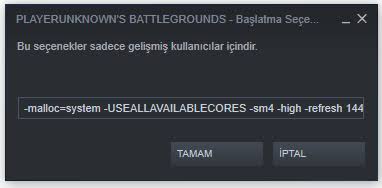
- -malloc=system
Oyunu Windows’ a optimize ederek açar.
- -USEALLAVAILABLECORES
İşlemcinin tüm çekirdeklerinin kullanılmasını sağlar.
- -high
Özellikle arka planda çok uygulama çalışan bilgisayarlarda sistemin pubg’ ye odaklanmasını sağlar.
- -maxMem=(4000)
Bu ifadeden hemen sonra bir sayı girerek RAM’inizin ne kadarının PUBG’ye ayrılmasını istediğinizi seçebilirsiniz. Tabii bilgisayarınız arka planda başka işlemler de yaptığı için asla tüm RAM’inizi kullanmayın. Örneğin 8 GB RAM sahibiyseniz maxMem=(6000) yazarak 6 GB’lık bir kısmını PUBG’ye ayırabilirsiniz.
Ram boyutuna nasıl bakılır?
Windows + R tuşlarına birlikte basılıp, çalıştır açılır ve dxdiag yazılır, evet veya hayır diyebilirsiniz farketmez, çıkan pencerede sistem sekmesinde ram miktarınızı görebilirsiniz.
- -refresh 144
Monitörünüzün Hz değerine göre “60” sayısını değiştirebilirsiniz. Eğer normal düzeyde yani 60 Hz kullanıyorsanız bu kodu yazmanıza gerek yoktur. Bilgisayarın arama kısmına gelerek Görüntü Ayarları > Gelişmiş Görüntü Ayarları kısmından monitörünüzün Hz değerini görebilirsiniz.
- -sm4
Bu kod, gölgelendiricileri (Shaders) DX11’den DX10’a dönüştürecek ve oyundan gelen dikkat dağıtıcı yansımaları kaldıracaktır.
PUBG Oyun İçi Ayarlarımız Nasıl Olmalı?
- Ekran Ölçeği: 100-103
- Kenar Yumuşatma: Orta
- Rötüş: Orta
- Gölgeler: Çok Düşük
- Dokular: Yüksek (Orta)
- Efektler: Çok düşük
- Yeşillik: Çok Düşük
- Görüş Mesafesi: Çok Düşük
- V-Sync: Kapalı
- Hareket Bulanıklığı: Kapalı
Geçici Dosya Temizliği
- Windows tuşu + R tuşuna aynı anda bas. Çalıştır penceresi açılacak.
- %temp% yaz ve Enter tuşuna bas.
- Açılan Temp klasörünün içindeki her şeyi sil. Silinmeyenleri atlayabilirsin.
- Yine Windows tuşu + R tuşuna aynı anda bas.
- temp yaz ve Enter tuşuna bas.
- Açılan klasörün içindeki her şeyi sil.
- Tekrar Windows tuşu + R tuşuna aynı anda bas.
- prefetch yaz ve Enter tuşuna bas.
- Açılan Prefetch klasörünün içindeki her şeyi sil.
- Son olarak “Geri Dönüşüm Kutusu”nu boşalt.
Detaylı bir şekilde Pubg başlatma seçenekleri konusunu nasıl ayarlamamız ve uygulamaya koymamız gerektiğini sizlere sunduk. Umarım işinizi görür.


bütün herşeyin hilesi kardeşim tamamamı site güzel